
Winxvideo AI - MOV MP4�ϊ��t���[�\�t�g
�Ή��ł��铮��E�����`����370��ވȏ�ł��BMOV MP4�ς�k�ł���ȊO�AAVI�AMKV�AWMV�AFLV�AAVCHD�AMP3�Ȃǂ̗l�X�ȃt�@�C���`���ȂǃT�|�[�g���Ă���̂ŕϊ��ł��Ȃ��`���͋��炭�����I
�yPC & �X�}�z����ϊ��zMOV��MP4�ɕϊ�������@�܂Ƃ�
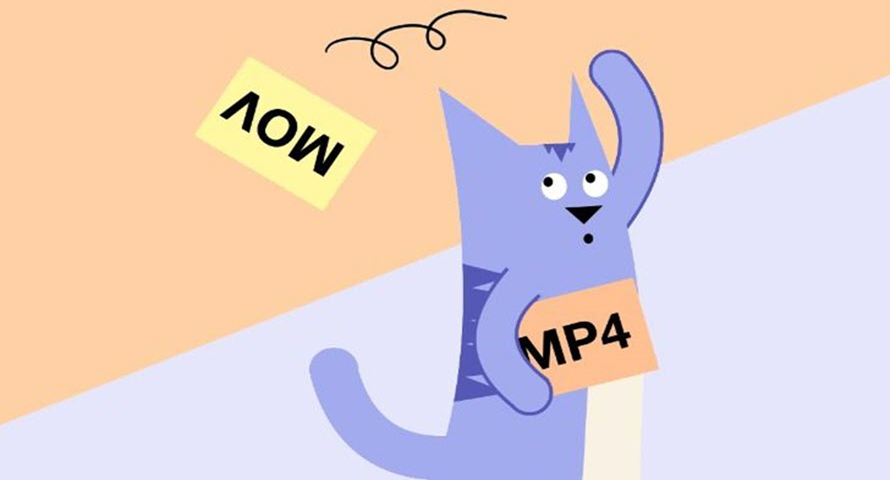
���@HD�r�f�I�J�����ŎB�e�������悪.mov�g���q�ɂȂ��Ă��܂��āA�X�}�z�ɓ��ꂽ���AMOV������Đ����邱�Ƃ��ł��܂���B
���@�F�B����������mov������J�[�i�r�ōĐ��������B
���@MOV�t�@�C����ҏW���������A������胀�[�r�[���[�J�[�ɂ͎�荞�߂܂���B
��L�̂悤�Ȗ�������Ă��āA�{���ɂ��ǂ蒅�����ł��傤�B�\�[�X��MOV������ł��ėp���̍���MP4�ɕϊ�������@���Љ�܂��B�p�\�R���ł��X�}�z�ł��ȒP��MOV����MP4�֕ϊ����邱�Ƃ��ł��܂��B
�X�}�z��MOV��MP4�ɕϊ�������@
�X�}�z�Ńl�b�g����_�E�����[�h����MOV����t�@�C����MP4
����ϊ��T�C�g��MOV����MP4�֕ϊ�
�����ŗ��p���铮��ϊ��T�C�g�̓I�����C���r�f�I�R���o�[�^�[�ł��B
�����T�C�g�Fhttps://www.onlinevideoconverter.com/ja/media-converter
�g�p�Ґ����ł������I�����C������ϊ��T�C�g�ł��B���ƈ��S�ŁA�A�b�v���[�h�X�s�[�h���ϊ��X�s�[�h���_�E�����[�h�X�s�[�h�������ł��B
- ����Ȑl�ɂ�������
- �@�@�p�\�R�������Ă��Ȃ�
- �A�@�\�[�X���悪�X�}�z�ɕۑ����Ă���
- �B�@�A�v�����C���X�g�[���������Ȃ�
-

https://www.onlinevideoconverter.com/ja/media-converter�@�ɃA�N�Z�X���āA�u�t�@�C����I�ԁv�ɂ���āAMP4�ɕϊ�������MOV����t�@�C�����T�C�g�ɒlj����܂��B
-

�o�̓v���t�@�C����ʂ��\������܂��B�����āA�u�t�H�[�}�b�g�F�t�H�[�}�b�g��I������v�������āA�u.mp4�v���N���b�N������A�o�͌`����MP4�ɐݒ肳��܂��B
-

�u�X�^�[�g�v�{�^������������AMOV��MP4�ɕϊ����܂��B
-

�ϊ��v���Z�X���I��������A�u�_�E�����[�h����v���N���b�N������A�ϊ����ꂽMP4�t�@�C�����p�\�R���Ƀ_�E�����[�h���n�߂܂��B
-
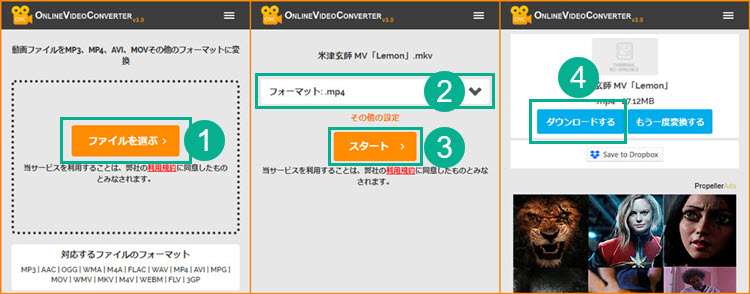
����ϊ��T�C�g����MP4�t�@�C���_�E�����[�h
����ϊ��A�v����MOV��MP4�ɕϊ�
MOV���悪�X�}�z�ŕۑ����Ă���A���ڂɃX�}�z�̓���ϊ��A�v����MOV��MP4�ɕϊ����܂��傤�B���S�ŁA�ϊ��X�s�[�h�������Ǝv���܂��B
- ����Ȑl�ɂ�������
- �@�@�p�\�R�������Ă��Ȃ�
- �A�@�\�[�X���悪�X�}�z�ɕۑ����Ă���
- �B�@�v���C�o�V�[�ɐT�d���Ă���
- �C�@�E�C���X�Ɋ����������Ȃ�
- �D�@��ɓ���ϊ��̕K�v������
���ꂩ��VidCompact��MOV����MP4�֕ϊ�����菇���摜�t�����Љ�܂��B
-

VidCompact���J���āA�uMP4�ɕϊ��v���^�b�v���āA���낢��ƃv���~�A�������o�[�ւ̗U���y�[�W���o�Ă��邪�A�������Ă��������B
-

MP4�ɕϊ�������MOV����t�@�C����I�����܂��B
-

�E��̃A�b�v���[�h�̂悤�ȃA�C�R�����N���b�N���Ă��������B
-

�u�M�������[�ɕۑ��v���N���b�N������A�X�}�z��MOV��MP4�ɕϊ��X�^�[�g�I
-
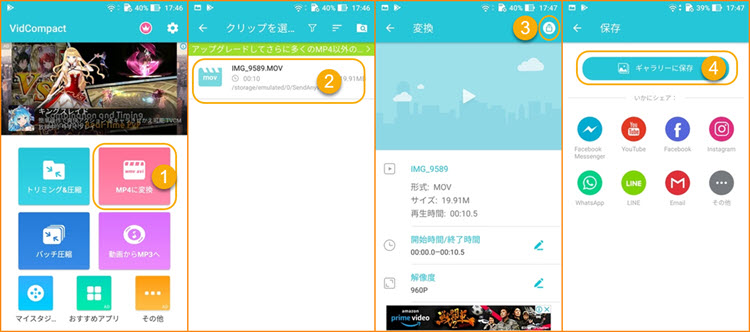
����ϊ��A�v����MOV��MP4�ɕϊ�
�p�\�R����MOV��MP4�ɕϊ�������@
�\�[�X��MOV���悪�p�\�R���ɕۑ����Ă���Ȃ�A���ڂɃp�\�R����MOV��MP4�ɕϊ�����̂��������߂ł��B
����ϊ��T�C�g��MOV����MP4�֕ϊ�
�\�t�g�C���X�g�[���s�v�œ����ϊ����邱�Ƃ��ł���̂ŁA����ϊ��T�C�g�𗘗p����MOV�t�@�C����MP4�ɕϊ����Ă���l�����Ȃ��Ȃ��ł��B�M�҂��p�\�R���ŗ��p���铮��ϊ��T�C�g���X�}�z�ŗ��p�����Ɠ����̃I�����C���r�f�I�R���o�[�^�[�ł��B
- ����Ȑl�ɂ�������
- �@�@�p�\�R���ɗ]�v�ȃ\�t�g���C���X�g�[���������Ȃ�
- �A�@����ϊ��̕K�v�����̈��
- �B�@�掿�ɂ������Ȃ�
���ꂩ�瓮��ϊ��T�C�g��MOV����MP4�֕ϊ�����菇���摜�t�����Љ�܂��B
-

https://www.onlinevideoconverter.com/ja/media-converter�@�ɃA�N�Z�X���āA�u�t�@�C����I�ԁv�ɂ���āAMP4�ɕϊ�������MOV����t�@�C�����T�C�g�ɒlj����܂��B
-
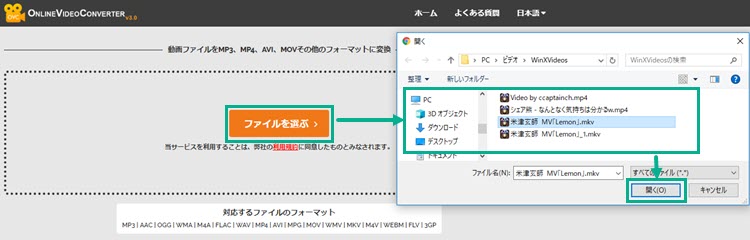
MOV�t�@�C����ϊ��T�C�g�ɃA�b�v���[�h -

�t�H�[�}�b�g��MP4�ɑI�����܂��B�u�X�^�[�g�v�{�^������������AMOV��MP4�ɕϊ����܂��B
-
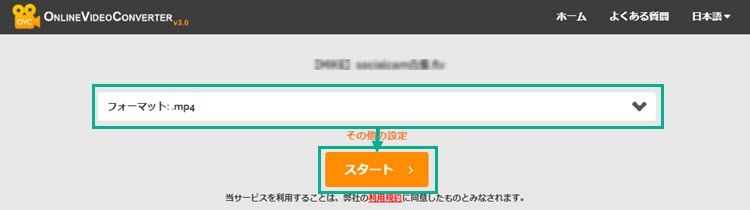
�o�̓v���t�@�C����MP4�ɐݒ� -

�ϊ��v���Z�X���I��������A�u�_�E�����[�h����v���N���b�N������A�ϊ����ꂽMP4�t�@�C�����p�\�R���Ƀ_�E�����[�h���n�߂܂��B
-

�ϊ�����������_�E�����[�h
- * ������T�C�g�ɃA�b�v���[�h���_�E�����[�h����ɂ͎��Ԃ�������܂��B
����
����ϊ��\�t�g��MOV��MP4�ɕϊ�
�X�}�z�̗e�ʂ��g�������Ȃ�����A�p�\�R����MOV MP4�ϊ��\�t�g���g���āAMOV����t�@�C����MP4�ɕϊ�����l�����邩��A����ϊ��\�t�g��MOV����MP4�֕ϊ�������@���Љ�܂��B�܂��AWinxvideo AI�������T�C�g���疳���_�E�����[�h���āA�C���X�g�[�����܂��B
- ����Ȑl�ɂ�������
- �@�@�v���C�o�V�[�ɐT�d���Ă���
- �A�@��ɓ���ϊ��̕K�v������
- �B�@�掿�ɂ������
- �D�@�E�C���X�Ɋ����������Ȃ�

Winxvideo AI�́A����ϊ��\�t�g�Ƃ��čł��L���ł��B���S�ł����A���{��ɂ��T�|�[�g���Ă��āA���{�l�̏��S�҂ł������Ɏg�����Ȃ��܂��B���i���G���W���A�C���^�[���[�X�����A�n�[�h�E�F�A�A�N�Z�����[�V�����Z�p�����A�������E����MOV��MP4�ɕϊ��ł��܂��B
-

MOV MP4 �ϊ��\�t�g���N�����āA���C����ʂ́u�ϊ��v�A�C�R�����N���b�N����ƁA�ϊ���ʂ��\������܂��B
-
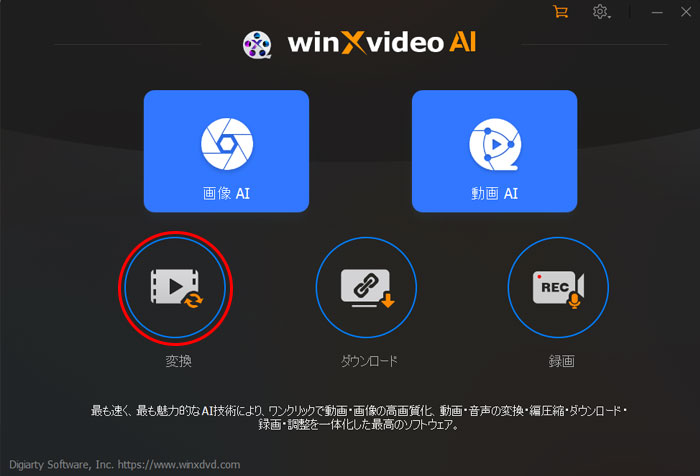
MOV�t�@�C����ϊ��\�t�g�ɒlj� -

MP4�ɕϊ�������MOV�t�@�C����ۑ������t�H���_��Windows�̃u���E�U�ŊJ���AMOV�t�@�C�����N����ʂ̍����Ƀh���b�O&�h���b�v���ă\�t�g�ɒlj����܂��B�����͍���́u�{����v�A�C�R���ŁAMOV����t�@�C�����\�t�g�ɒlj����܂��B
-
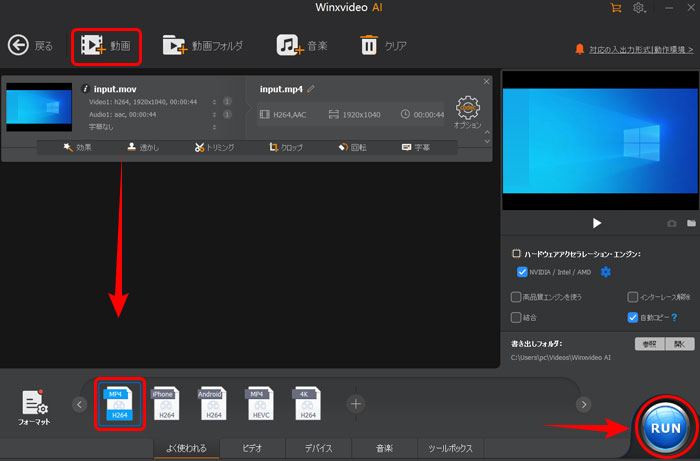
�o�̓v���t�@�C����MP4�ɐݒ� -

�����́u�悭�g����v�^�u����uMP4�v�`����I�����܂��B
�����āA�u�Q�Ɓv�{�^�����N���b�N���ĕϊ����ꂽ����t�@�C���̕ۑ��ꏊ���w�肵����A�uRUN�v�������āAMOV MP4�ϊ����n�܂�܂��B
- �����A�o�͌`���̃R�[�f�b�N�����͌`���̃R�[�f�b�N���������Ƃ�����A�u�����R�s�[�v�Ƀ`�F�b�N�����Ă��������B������MOV��MP4�ɕϊ����邱�Ƃ��ł��܂��B



